iPhoneテキストメッセージをPC/Macにバックアップする方法
iPhoneの中で多くのテキストメッセージがあるでしょう。そういう大事なデータを失うことに心配しますか。では、事前にiPhoneテキストメッセージをPC/Macにバックアップしましょう。
持っているファイルや任意のデータを失うことや将来失われる可能性があると思って、バックアップを持つことは悪いことではありません。将来は不確実であるため、バックアップを取るのは計画に対する最適な方法です。すべてのデータがなくなって、それに、バックアップがなくてその時は非常にイライラするでしょう。世界の終わりであるように感じるかもしれません。その場合、バックアップを持つのは非常に時間と手間を節約できます。

iPhoneテキストメッセージ バックアップ
必要な準備
ステップはほかの手順と同じように簡単です、注意して操作手順に従う必要があります。
iPhoneからSMSやテキストメッセージをバックアップする前に、下記のものが必要です:
iPhone データ復元(FoneLab)がインストールする
iPhone、iPad或いはiPodを持つ
Mac或いはPCを持つ
iPhone、iPadやiPodを接続するためのUSBケーブル
これらのことを獲得後、次のステップに進むことができます。その前に、iPhone データ復元のインストールが完了することが必要です。ダウンロードして保存し、いつでも起動できます。
具体的なステップ
iPhone データ復元を利用して、iPhoneのテキストメッセージをロード、読み込む、エクスポートできます。
ステップ 1iPhoneデータ復元を起動してください。iPhone/iPad/iPodをパソコンに接続してください。
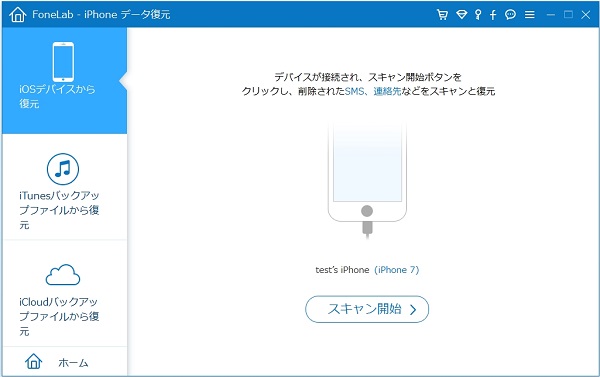
FoneLab
ステップ 2メインインタフェースでデバイスをスキャンしているのを見ることができます。スキャンが完了し、すべてのデータが異なるカテゴリでリストされます。
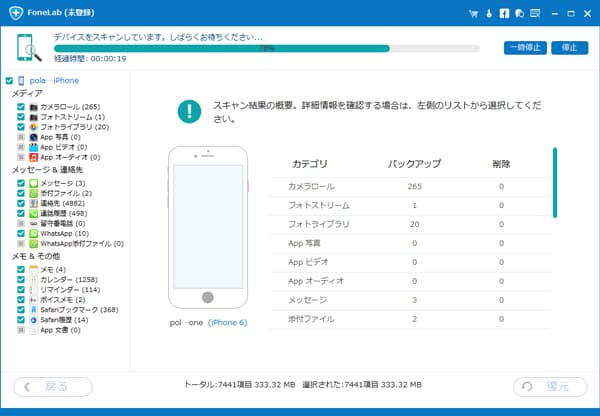
スキャンする
ステップ 3左にあるメッセージをクリックしてください。すべてのメッセージ、削除されたメッセージと既存するメッセージの両方を含んで、メインインタフェースに表示されます。削除したメッセージを復元したいなら、すべてののメッセージをチェックして「復元」をクリックしてください。iPhoneに既存するメッセージをバックアックしたいなら、赤いのをチェックしないで、「復元」をクリックすれば結構です。
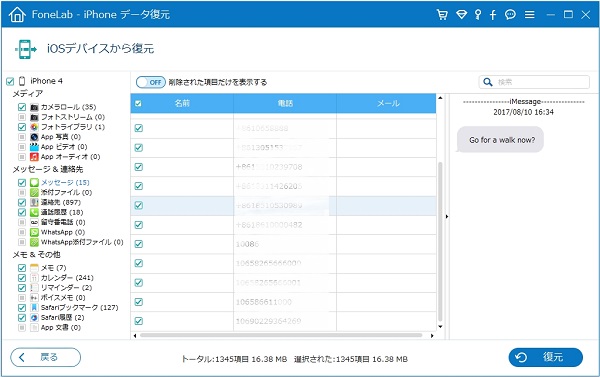
iOSデバイスからメッセージを復元
これでiTunesを使わなくてiPhoneのテキストメッセージをPC/Macにバックアップできます。バックアップされたファイルはPC/Macで直接に開くことができます。
iPhoneのiTunesのバックアップからのテキストメッセージへのアクセス
iPhoneのテキストメッセージをiTunesと同期しました場合、バックアップメッセージを含むファイルやフォルダが半暗号化されたデータベースと一緒になって、ファイルを見つけるのは難しくなります。iPhoneデータ復元を使って、iTunesでバックアップファイルを閲覧することができます。
ステップ 1プログラムを起動してください。「iTunesバックアップから復元」を選択してください。
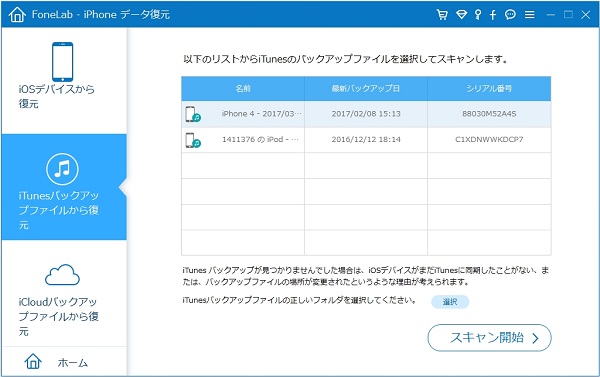
iTunesバックアップ復元
ステップ 2パソコンにあるすべてのiTunesバックアップファイルが検出されます。適当なファイルを選択して、「スキャン」をクリックしてください。
ステップ 3スキャンが完了し、バックアップファイルにあるすべてのデータがリストされます。左にあるメッセージをクリックしてテキストメッセージを見つけます。
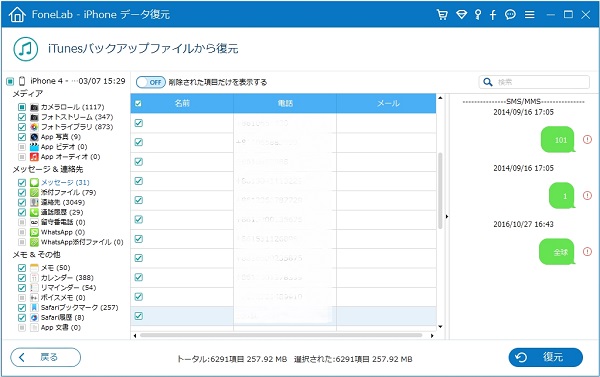
メッセージを復元
